Veikt pamata audio rediģēšanu un skaņas sadalīšanuun pievienojieties operācijām, uzlabotas audio rediģēšanas programmas vairs nav vajadzīgas. Tagad šādus uzdevumus ar precizitāti var veikt mazas audio manipulācijas utilītas. Šajā amatā mēs apskatīsim divus robustus audio failu sadalīšanas un pievienošanas rīkus, ko sauc par Hēlija audio sadalītājs un Hēlija audio galdnieks. Šīs lietojumprogrammas ir paredzētas lietotājiemar vienkāršu mehānismu, lai viegli sadalītu un sapludinātu audio failus ar minimālu piepūli un ērti lietojamā saskarnē, kas var dot labumu gan pieredzējušiem, gan iesācēju lietotājiem. Abas šīs programmas ir izstrādājusi kompānija Helium, kas ir slavena ar tādu audio rediģēšanas rīku izstrādi kā iepriekš pārskatītais Helium Audio Converter.
Hēlija audio sadalītājs
Hēlija audio sadalītājs nodrošina vienkāršotas audio sadalīšanas iespējas no daudziem atbalstītajiem audio formātiem. Viss, kas jums nepieciešams, ir atlasīt audio ierakstus, norādiet to parametrus un pēc tam atlasietizvades formāts un mērķa atrašanās vieta. Atbalstītajos avota un pārveidošanas formātos ietilpst AAC, FLAC, M4A, M4B, MP3, MP4, MPC, Ogg Vorbis, Wave, WAVPack un WMA.
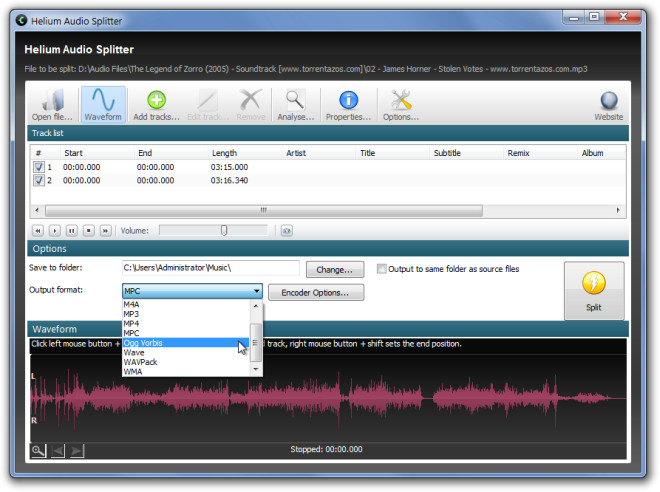
Kad dziesmas ir pievienotas, noklikšķiniet uz Pievienot dziesmas lai norādītu failu sadalīšanas parametrus. Varat izveidot atsevišķu CUE failu, vienāda garuma failu atsevišķās daļās, pirms sadalīšanas atlasīt katra celiņa garumu un izveidot vienu celiņu, izmantojot sākuma un beigu nobīdes.
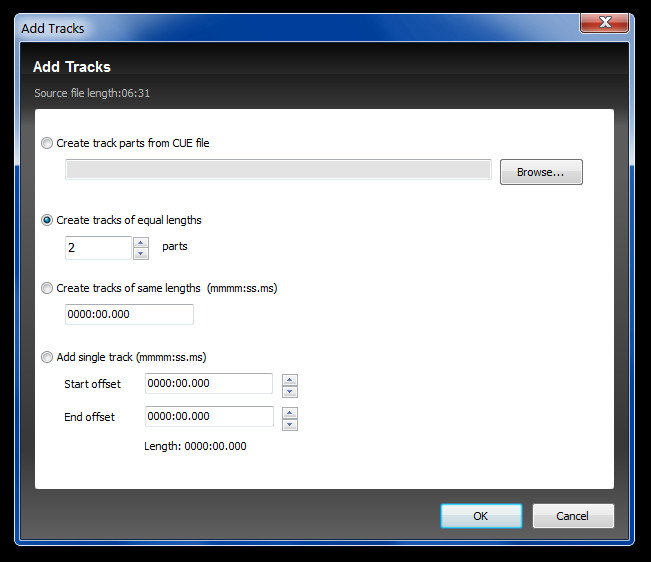
Kad tas ir izdarīts, noklikšķiniet uz Sadalīt, lai sadalītu ierakstus atbilstoši noteiktajiem kritērijiem.
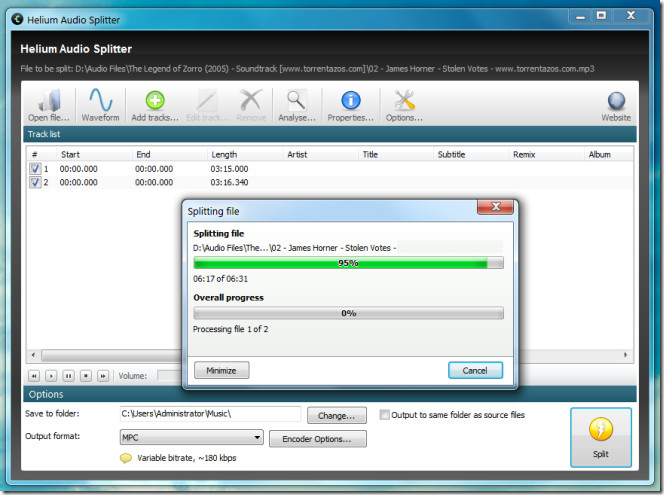
Hēlija audio galdnieks
Helium Audio Galdnieks darbojas gandrīz tajā pašāveids kā Hēlija audio sadalītājs. Pievienojiet tikai failu (-us) vai mapi (-es), lai pievienotos un atlasītu izvades formātu. Atbalstītajos formātos ietilpst AAC, FLAC, M4A, M4B, MP3, MP4, MPC, Ogg Vorbis, Wave, WAVPack un WMA.
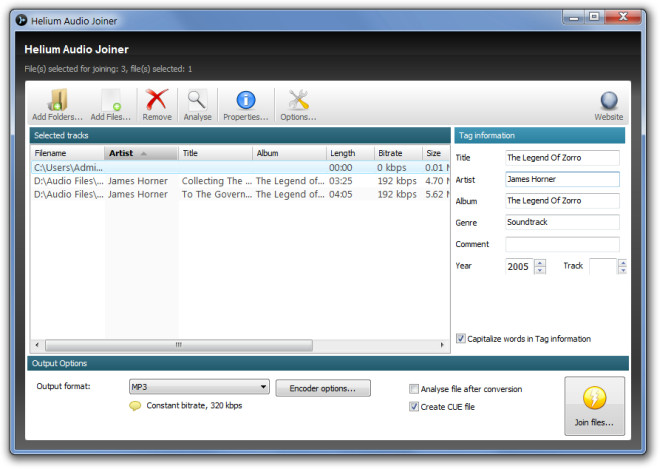
Varat pēc izvēles ievietot klusumu starp ierakstiem no Iespējas. Lai izveidotu CUE failu, pārliecinieties, vai galvenajā saskarnē esat iespējojis CUE opciju. Kad visi iestatījumi ir vietā, noklikšķiniet uz Pievienojieties failiem lai sāktu pārveidošanas procesu.
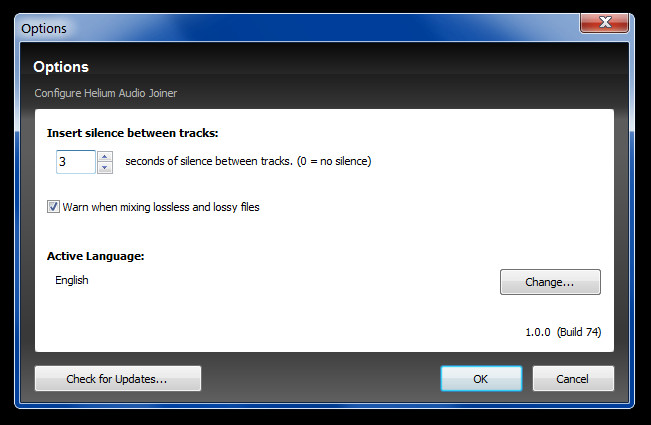
Jūs saņemsit uzaicinājumu izvēlēties galamērķiceļš, pēc kura visi faili tiks pārveidoti. Konversijas procesa beigās tiks parādīts rezultāts, kas informēs jūs par konvertācijas procesa sekmīgu pabeigšanu.
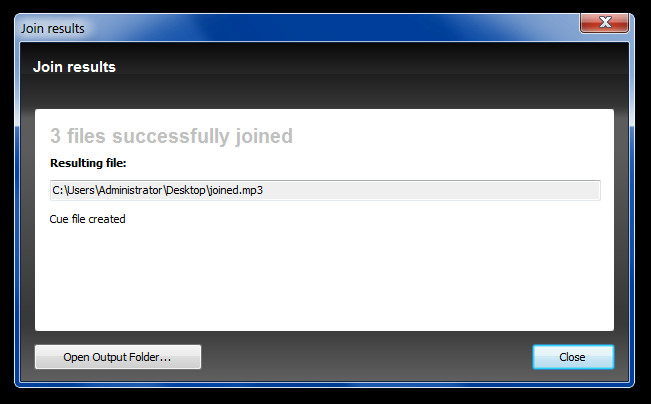
Jūs varat analizēt rindā pievienotos Mp3 un Flac failus, lai pārbaudītu, vai tajos nav failu kļūdu. To var izdarīt, galvenajā interfeisā noklikšķinot uz Analizēt, vai pēc tam atlasot Pēc konvertēšanas analizējiet failu opcija pirms failu sadalīšanas / pievienošanas. Faili bez kļūdām tiek parādīti zaļā krāsā, faili ar kļūdām tiek parādīti rozā krāsā, bet atlasītie faili - zilā krāsā.
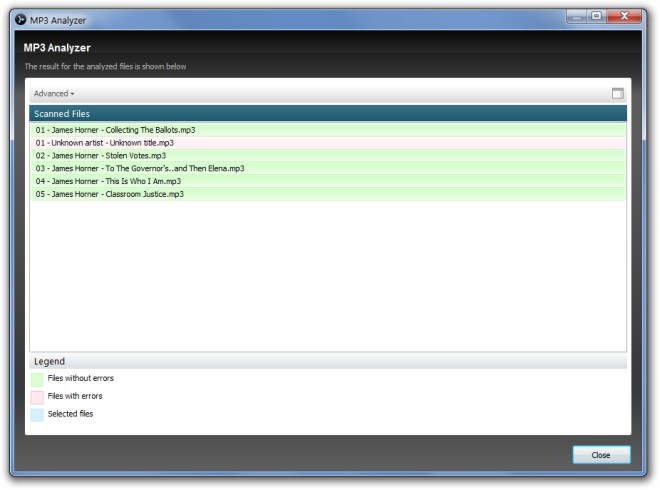
Viens no Helium Audio Splitter un Helium negatīvajiem punktiemAudio Galdnieks ir tāds, ka failu sadalīšanas un pievienošanas funkcionalitāte neatrodas vienā lietojumprogrammā, kas dažiem lietotājiem var šķist neērta. Hēlija izstrādātājiem jāmēģina izveidot vienu lietojumprogrammu, kas var veikt gan audio failu sadalīšanu, gan savienošanas uzdevumus. Abas šīs lietojumprogrammas darbojas operētājsistēmās Windows XP, WIndows Vista un Windows 7.
Lejupielādējiet Helium Audio Splitter
Lejupielādējiet Helium Audio Galdnieku

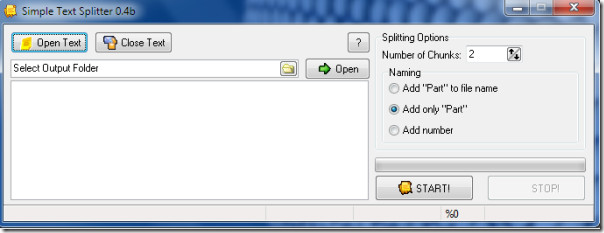











Komentāri